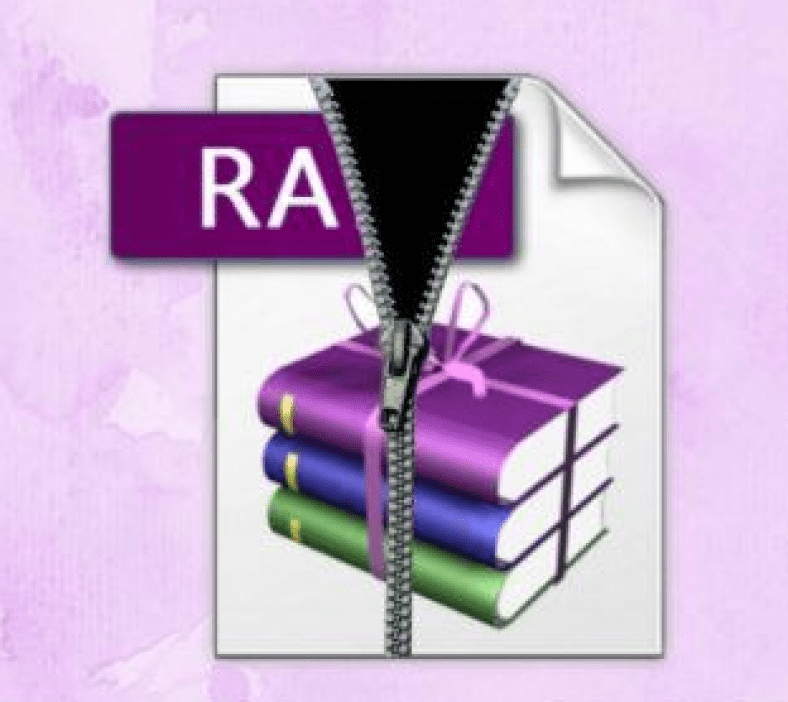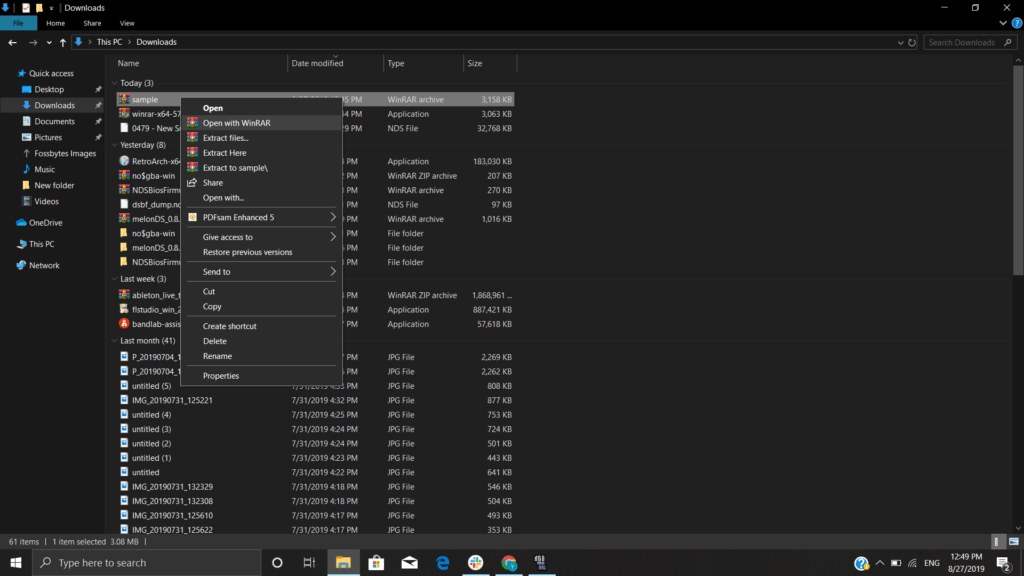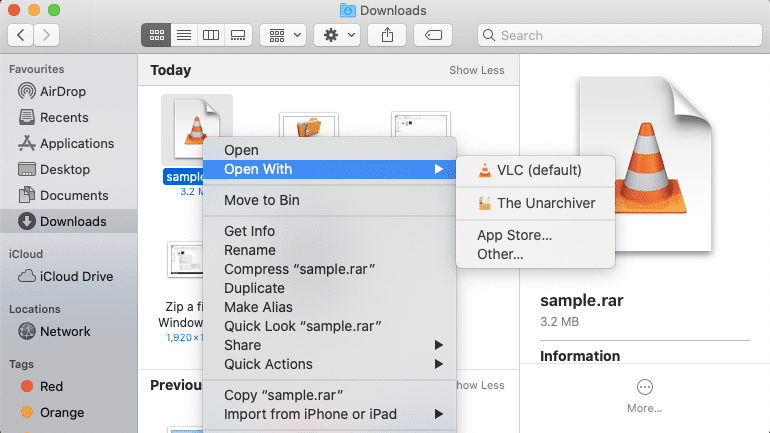عندما يتعلق الأمر بتنسيقات أرشيف الملفات ، فإن zip هو بلا شك التنسيق الأكثر شيوعًا متبوعًا بـ RAR. على الرغم من أن فك ضغط ملف في أجهزة Windows و Mac أمر سهل حيث توجد أدوات مدمجة في كل من نظامي التشغيل ، فلا توجد مثل هذه الأداة لفتح ملف RAR.
إذا واجهت ملف RAR وتتطلع إلى فك ضغطه وعرضه ، فإليك دليل تفصيلي حول كيفية استخراج ملفات RAR في Windows و Mac.
محتويات المقال
كيفية فتح ملف RAR في نظام التشغيل Windows؟
كما قلنا لك بالفعل ، لا توجد أداة مضمنة في نظام تشغيل Windows لفتح ملفات RAR ، لذلك تحتاج إلى استخدام مستخرج RAR من جهة خارجية لذلك.
من بين أدوات مستخرج RAR الشائعة لنظام التشغيل Windows ، يعد WinRAR الأكثر شيوعًا بشكل رئيسي بسبب واجهته سهلة الاستخدام والميزات التي يحزمها.
يمكنك تنزيل WinRAR وتثبيته من هنا . بعد تثبيته ، يمكنك استخراج ملف RAR باستخدام الخطوات التالية:
- انتقل إلى Windows Explorer وحدد ملف RAR الذي تحتاج إلى فتحه.
- انقر بزر الماوس الأيمن على الملف / المجلد المحدد واختر خيار “فتح باستخدام WinRAR” لاستخراج ملفات RAR.
كيفية فتح ملف RAR في نظام التشغيل Mac؟
Akin إلى Windows ، لا يوجد خيار لفتح ملف RAR في Mac بدون تثبيت تطبيق تابع لجهة خارجية. إذا كنت ترغب في استخراج محتويات ملف RAR في نظام التشغيل Mac ، فإن بعض البرامج الشائعة التي يمكنك تجربتها هي The Unarchiver و WinZip و iZip و UnRarX.
هنا ، استخدمنا The Unarchiver لتوضيح كيفية فتح ملف RAR في Mac. وهو مستخرج RAR مجاني بواجهة بسيطة. بعد تنزيل البرنامج من هنا وتثبيته ، يلزمك تنفيذ الخطوات التالية:
- انتقل إلى Finder وحدد الملف أو المجلد بامتداد .rar الذي تريد فك ضغطه.
- انقر بزر الماوس الأيمن وضمن خيار “فتح باستخدام” ، اختر “The Unarchiver”.
- سيتم استخراج الملف والآن يمكنك عرض محتواه ببساطة عن طريق فتحه.
استخراج ملفات RAR بسهولة
يعد استخراج محتويات ملف RAR في نظامي التشغيل Windows و Mac أمرًا سهلاً حيث يمكنك استخدام أدوات جهات خارجية مختلفة لذلك. وبالمثل ، يمكنك استخدام تطبيقات RAR extractor لأجهزة Android و iOS أيضًا إذا كنت تتعامل مع تطبيقات RAR.